ミノルタのカメラは、主要ブランドほどの人気はないものの、写真の高画質、正確な色再現、手ぶれ補正などの独自の利点が備えています。
しかし、カメラの使用中や写真の整理中に、さまざまな理由で写真が削除または紛失されることがあります。このような場合では、ミノルタのカメラから削除された写真をどのように復元しましょうか?データ損失の状況に応じて方法が異なります。
ミノルタカメラから写真を復元することは可能か?
写真が失われた原因に応じて、ミノルタカメラのSDカードから写真が復元できる場合がありますが、復元できない場合もあります。以下に、一般的な状況をいくつ紹介します。
#. ミノルタカメラから写真が復元できる状況
- SDカード内の写真が削除された:誤操作やウイルス攻撃などで写真を削除した場合、専門のデータ復元ソフトウェアを使用して回復可能です。
- SDカードがクイックフォーマットされた:SDカードをフォーマットするときに「クイックフォーマット」オプションをチェックした場合、フォーマットされたカードからも写真が復元できます。
- SDカードが論理的破損した:カメラカードが論理的に破損しているか、カメラで正常に動作しない場合は、アクセスできない写真や失われた写真を回復する可能性があります。
#. ミノルタカメラから写真が復元できない状況
- 失われた写真が新しいデータで上書きされた:削除された写真が新しいデータで上書きされると、回復が非常に困難になります。上書きを防ぐために、写真の紛失が発生すると、すぐにカメラやSDカードの使用を停止してください。
- SDカードが物理的に損傷した:SDカードが折れたり、水没したりして物理的に損傷を受けた場合、コンピューターまたデータ復元ソフトウェアでもカードは認識できなくなるので、データの復元がほぼ不可能です。
- SDカードが完全にフォーマットされた:「クイックフォーマット」オプションをチェックせずにメモリカードをフォーマットすると、ディスク上のすべてのデータが完全に削除されるため、データの復元が難しくなります。
データ損失の状況が回復可能な場合は、読み続けて詳細な方法を確認してください。
ミノルタカメラから写真を復元する方法
ミノルタカメラから写真を復元するには、プロのデータ復元ソフトウェアである MiniTool Partition Wizardを強くお勧めします。このソフトを利用すれば、SDカード、USBドライブ、ハードディスク、XQDカード、TFカードなどのさまざまなストレージ デバイスから失われたデータが復元できます。
また、ディスクおよびパーティションに関連する様々操作が実行できる多機能なパーティションマネージャーです。パーティションを作成/サイズ変更/フォーマットしたり、ハードドライブでパーティションを分割したり、FATからNTFSに変換したり、ハード ディスクをクローンしたり、OSをSSD/HDDに移行したり、MBRからGPTに変換したりすることができます。
下の手順に従って、MiniTool Partition Wizardを使ってミノルタカメラから失われた写真を復元しましょう。
MiniTool Partition Wizard Pro Demoクリックしてダウンロード100%クリーン&セーフ
ステップ1:ミノルタのカメラからSDカードを取り外し、カードリーダーを使用して SDカードをPCに接続します。
ステップ2:MiniTool Partition Wizardを起動してメインインターフェイスに入り、上部のツールバーから「データ復元」をクリックして続行します。
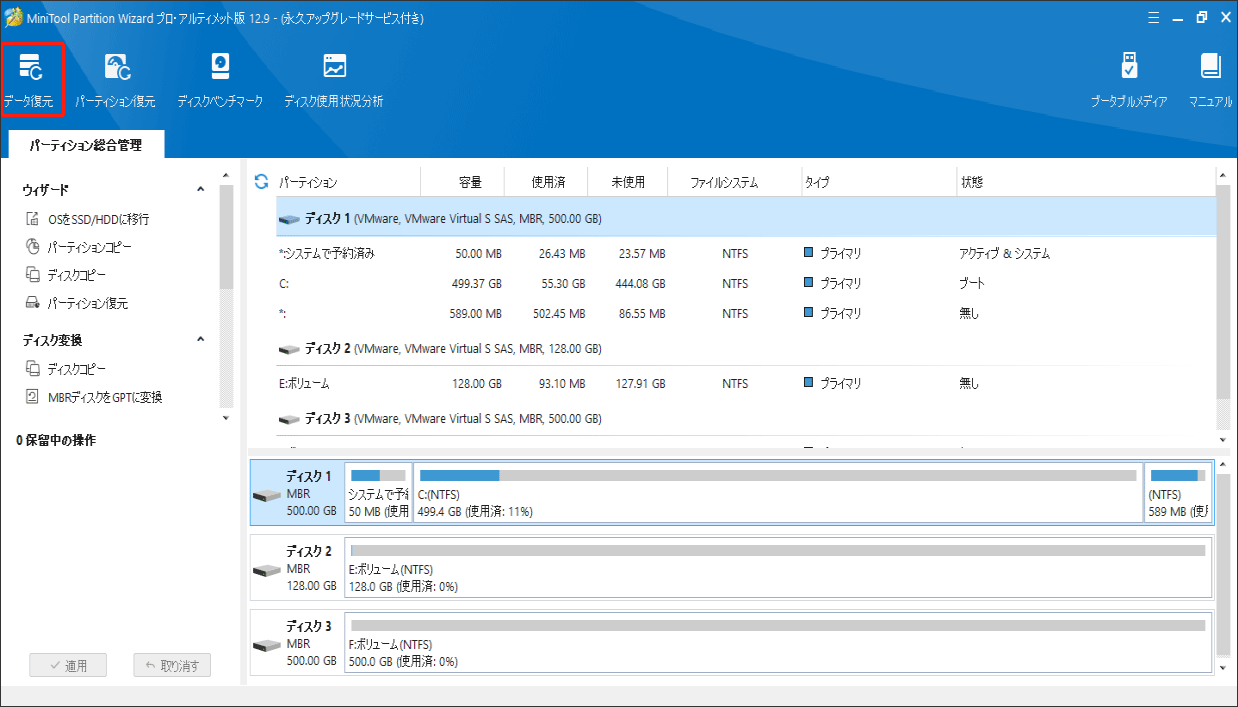
ステップ3:「データ復元」ウィンドウで、「デバイス」タブを選択して進み、カーソルをミノルタカメラのSD カードに移動して、「スキャン」ボタンをクリックします。
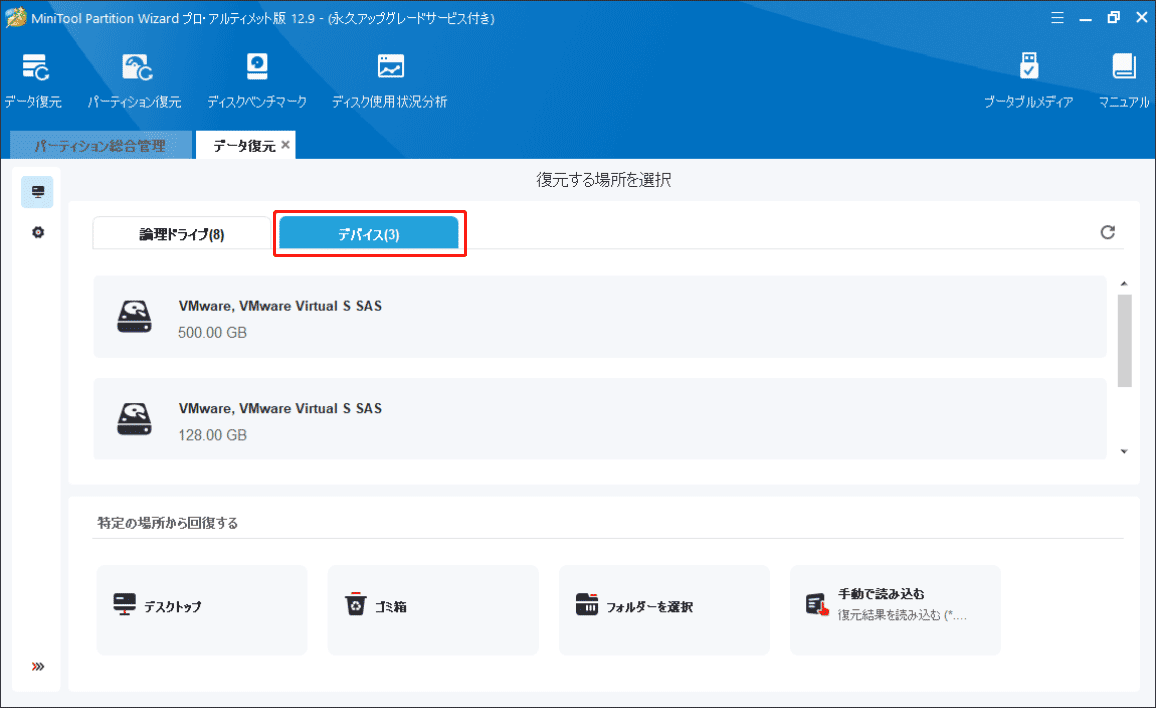
ステップ4:そして、このソフトウェアは選択したドライブへのスキャンを開始します。スキャンプロセス中に検出されたファイルがプレビューできます。復元したい写真が見つかったら、「一時停止」または「停止」アイコンをクリックしてスキャンを終了することもできます。
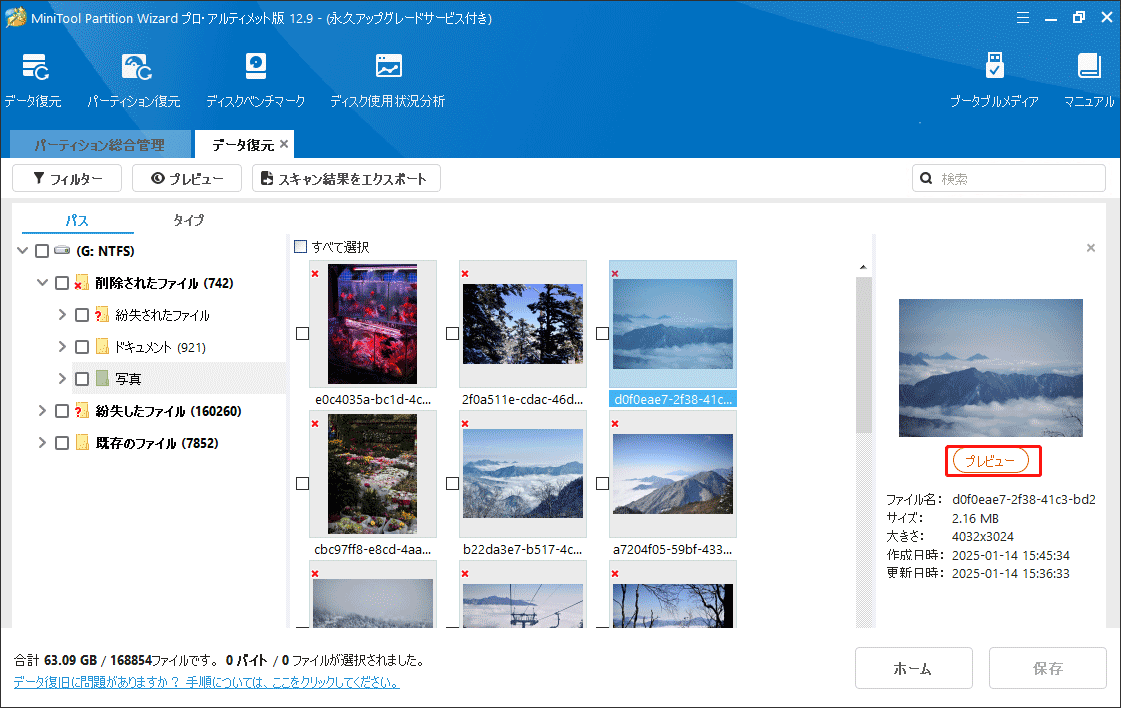
ステップ5:スキャン結果から必要なファイルをチェックし、「保存」をクリックします。
ステップ6:ポップアップしたウィンドウで、選択したファイルを保存するディレクトリを選択し、「OK」をクリックします。これらのファイルを保存するには、元より別のドライブを選択することをお勧めします。そうしないと、失われた/削除されたデータが上書きされる可能性があります。
ヒント:ミノルタカメラの写真損失を防ぐ
ミノルタのカメラから写真が失われると、とても困りますよね。心配しないでください。ミノルタのカメラのSDカードから写真が失われることを失わないようにするために、次のポイントを参考にしてください。
1. 写真を定期的にバックアップする
ミノルタカメラのデータを定期的にコンピューターにバックアップしてください。また、写真のバックアップには、専門的なデータバックアップツール(MiniTool ShadowMakerなど)の使用をおすすめします。
2. SD カードを慎重に使用する
SDカードが物理的または論理的に損傷すると、写真が失われる可能性があります。メモリカードの損傷を防ぐために、カードを取り外したり挿入したりする前に、必ずカメラの電源をオフにしてください。また、カードは清潔で乾燥した状態を保ち、使用しないときは保護ケースに入れて保管するのが最適です。
3. カメラのバッテリーを十分に保つ
カメラが使用中に突然な中断を避けるため、使用する前にバッテリーが十分に充電されていることを確認してください。
4. マルチタスクを避ける。
カメラで削除と録画など、複数の操作を同時に実行しない方がいいです。
結語:
この投稿では、専門的なデータ復元ツールを利用して、ミノルタカメラから削除された写真を復元する方法を紹介します。また、ミノルタカメラ用のSD カードのデータ損失を防ぐためのヒントもいくつか提供します。
MiniTool Partition Wizardの使用中に問題が発生した場合は、[email protected]までお気軽にお問い合わせください。できるだけ早く返信いたします。


